Palabras clave populares
Categorías
Total Resultados
No se ha encontrado ningún registro
Experimente con diversas variantes
Índice
Corto y dulce
Para probar múltiples variantes en un experimento, puede añadir fácilmente más variantes en el panel de control después de crear un experimento. A continuación, puede editar la nueva variante como desee.
Tutorial paso a paso
Experimente con diversas variantes
Añadir variantes a un experimento
Con Varify.io, puede probar múltiples variantes en un experimento. Para ello, primero debe crear un nuevo experimento con una variante inicial.
A continuación, puede hacer clic en el botón "Añadir nueva variación" del panel de control para añadir más variaciones al experimento.
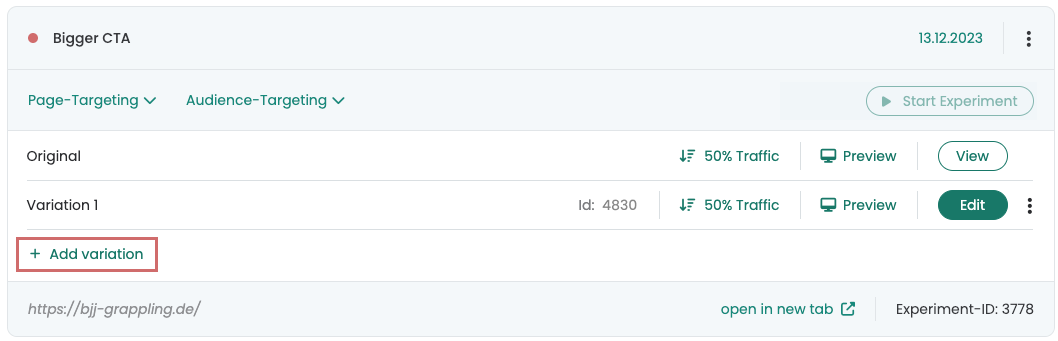
La nueva variante añadida es inicialmente una copia de la variante original. Para personalizar la nueva variante, basta con hacer clic en el botón individual "Editar", que abrirá el conocido editor de Varify.io. Allí podrá realizar los ajustes deseados.
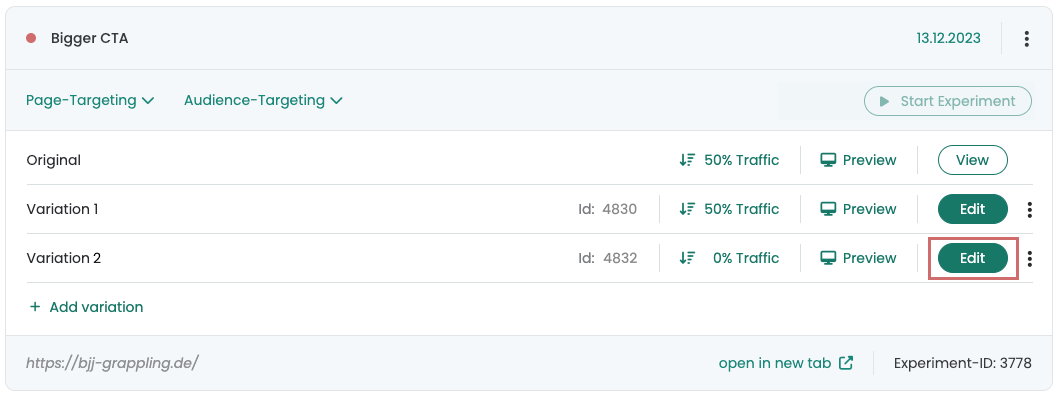
Ajustar la distribución del tráfico
Al crear un experimento, la distribución del tráfico entre la variante original y la variante 1 se establece por defecto en 50%. Por otro lado, las variantes recién añadidas se establecen en 0% por defecto.
Para ajustar la distribución del tráfico de sus variantes en el experimento, puede hacer clic en la distribución correspondiente y establecer valores porcentuales individuales. Deben respetarse las siguientes reglas:
- Los valores porcentuales deben ser números enteros.
- La parte no asignada del 100% se asigna automáticamente a la variante original.
- Si los valores porcentuales totalizados dan como resultado más de 100%, no se podrá guardar la distribución.
- Si no se va a jugar una variante, debe fijarse en 0%
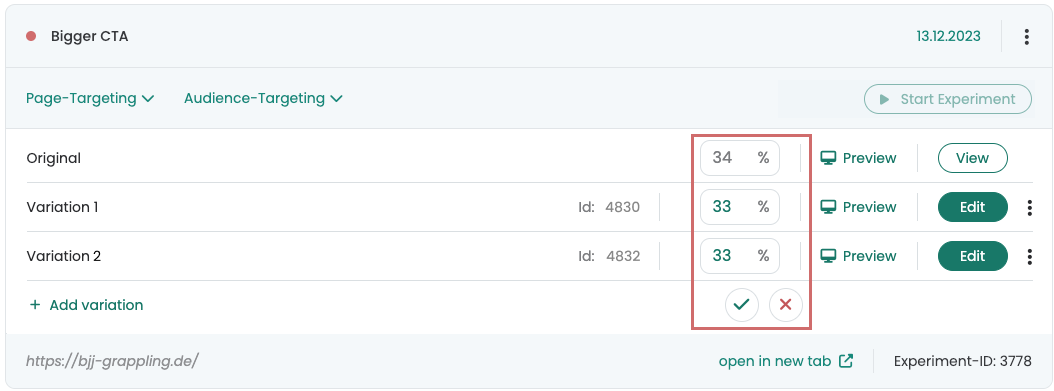
Variantes de prueba
Para probar las variantes, basta con hacer clic en el botón "Vista previa" correspondiente. Se abrirá la variante seleccionada en una ventana aparte y se añadirá un parámetro especial a la URL. Puede pasar esta URL con el parámetro a sus colegas para que también puedan comprobar la variante.
Otra opción es realizar el experimento en directo y utilizar la segmentación por público para garantizar que los usuarios normales no vean el experimento. A continuación, puede activar nuestro modo de extensión de Chrome y probar la variante deseada. Para ello, basta con establecer la distribución del tráfico para la variante que se va a probar en 100%. Encontrará instrucciones más detalladas sobre cómo hacerlo en "Garantía de calidad de las pruebas A/B“.
Evaluar experimentos multivariantes
Los experimentos con múltiples variantes pueden analizarse del mismo modo que las pruebas A/B clásicas utilizando los informes exploratorios de Google Analytics. Para obtener instrucciones detalladas sobre el procedimiento exacto, hemos escrito un artículo aparte en nuestra documentación de usuario. Allí encontrará toda la información sobre Análisis de resultados en GA4.
Primeros pasos
Seguimiento y evaluación
- Seguimiento con Varify.io
- Evaluación GA4 en Varify.io
- Informes segmentados y filtrados
- Evaluación basada en la audiencia en GA4
- Evaluación por segmentos en GA 4
- Matomo - Análisis de resultados
- evaluación de etracker
- Calcular la significación
- Eventos de clic personalizados
- Evaluar eventos personalizados en informes exploratorios
- GA4 - Seguimiento entre dominios
- Seguimiento con Varify.io
- Evaluación GA4 en Varify.io
- Informes segmentados y filtrados
- Evaluación basada en la audiencia en GA4
- Evaluación por segmentos en GA 4
- Matomo - Análisis de resultados
- evaluación de etracker
- Calcular la significación
- Eventos de clic personalizados
- Evaluar eventos personalizados en informes exploratorios
- GA4 - Seguimiento entre dominios
Dirigiéndose a
Integraciones de análisis web
Otras integraciones
Crear experimento
Funciones de experto
Editor visual
- Refuerzo de campaña: Flecha arriba
- Refuerzo de campaña: Capa de intención de salida
- Refuerzo de campaña: Barra de información
- Refuerzo de campaña: Notificación
- Refuerzo de campaña: Barra USP
- Añadir enlace de destino
- Modo navegación
- Selector personalizado
- Editar contenido
- Editar texto
- Mover elementos
- Ocultar elemento
- Inserción de palabras clave
- Pruebas de redireccionamiento y URL divididas
- Eliminar elemento
- Sustituir imagen
- Conmutador de dispositivos sensible
- Cambios de estilo y diseño
- Refuerzo de campaña: Flecha arriba
- Refuerzo de campaña: Capa de intención de salida
- Refuerzo de campaña: Barra de información
- Refuerzo de campaña: Notificación
- Refuerzo de campaña: Barra USP
- Añadir enlace de destino
- Modo navegación
- Selector personalizado
- Editar contenido
- Editar texto
- Mover elementos
- Ocultar elemento
- Inserción de palabras clave
- Pruebas de redireccionamiento y URL divididas
- Eliminar elemento
- Sustituir imagen
- Conmutador de dispositivos sensible
- Cambios de estilo y diseño